Comment installer Empire CMS

Comment installer empire cms ? Ci-dessous, je vais vous présenter les étapes d'installation détaillées d'Empire CMS.
Conditions d'installation :
Un serveur ou un environnement de test local pour l'environnement PHP a été mis en place.
1. Téléchargez le package d'installation
Tout d'abord, rendez-vous sur le site officiel d'Empire cms sur Baidu, entrez sur le site officiel d'Empire cms, et recherchez le téléchargement Où se trouve le package d'installation d'Empire CMS, téléchargez le package d'installation du programme (sélectionnez la version correspondante à télécharger en fonction de vos besoins).
2. Décompressez le package d'installation
Décompressez le package compressé d'installation d'empire cms et téléchargez le contenu du fichier décompressé. package d'installation Copiez tous les fichiers du dossier dans votre environnement PHP (je l'ai installé en utilisant un nom de domaine virtuel local). S'il s'agit d'un serveur, téléchargez-le simplement dans le répertoire racine du site Web via FTP. Comme le montre l'image :
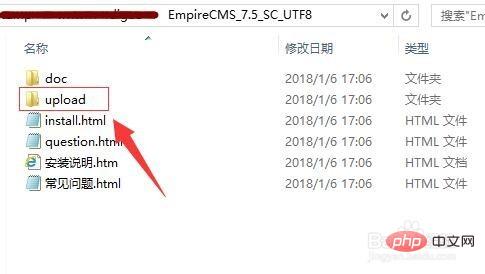
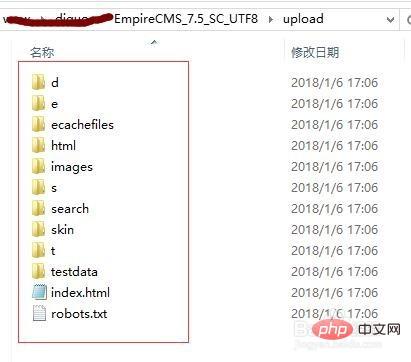
3. Visitez l'adresse d'installation
puis ouvrez le navigateur, dans la barre d'adresse www.votredomaine.com/e/install. , (s'il s'agit de Test localEntrez localhost/e/install pour l'environnement), le navigateur passera automatiquement à l'interface d'installation du site empire cms, cliquez sur Accepter pour démarrer l'installation. Comme le montre l'image :
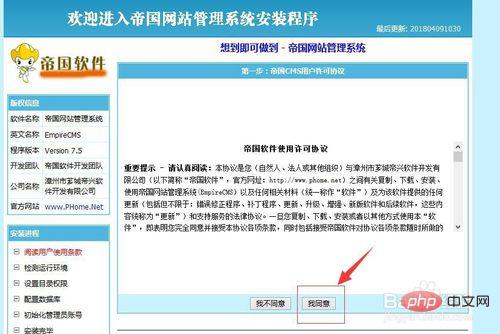
4. Tests environnementaux
Entrez le lien de détection de l'environnement. Si la détection de l'environnement réussit, la prochaine étape de l'installation apparaîtra. Cliquez simplement sur Suivant (si la détection de l'environnement échoue, une croix apparaîtra. cette fois, l'environnement d'exploitation doit être revérifié). Comme le montre l'image :
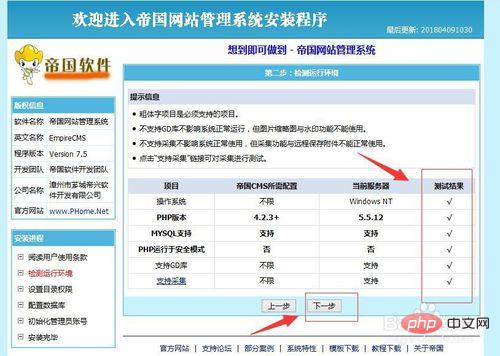
5. Définir les autorisations du répertoire
Entrez les autorisations du répertoire et définissez les autorisations. Généralement, la valeur par défaut est suffisante (aucune modification n'est requise.), cliquez sur Suivant, comme indiqué dans l'image :
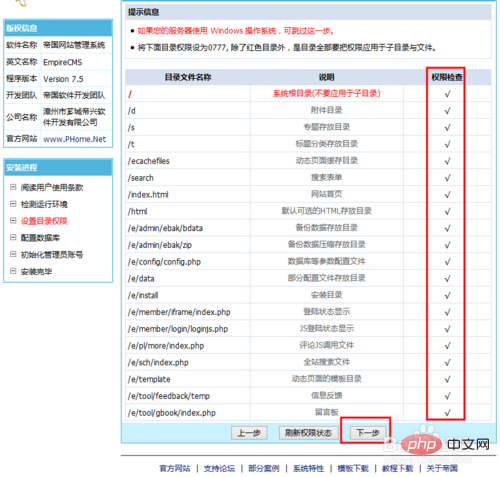
6. Base de données de configuration
Entrez la base de données de configuration , si la version MYSQL est 5.0 ou supérieure Pour la version, assurez-vous de sélectionner le dernier élément de la version mysql, MYSQL5.* ou supérieure , sinon une erreur se produira. Entrez ensuite les informations de la base de données pour une installation locale, le nom d'utilisateur général de la base de données est root ou le nom des données, le mot de passe et le nom d'utilisateur que vous avez créés vous-même, puis cliquez sur Suivant pour installer. (Données initiales intégrées, vous pouvez choisir de l'installer en fonction de vos besoins). Comme le montre l'image :
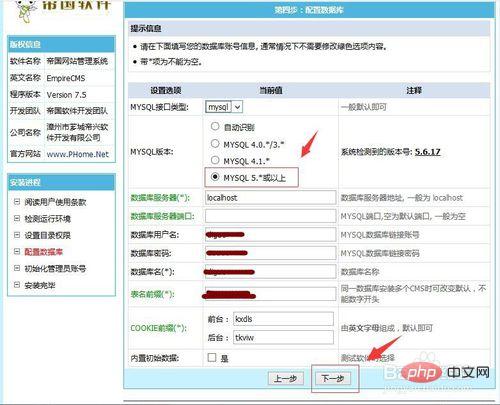
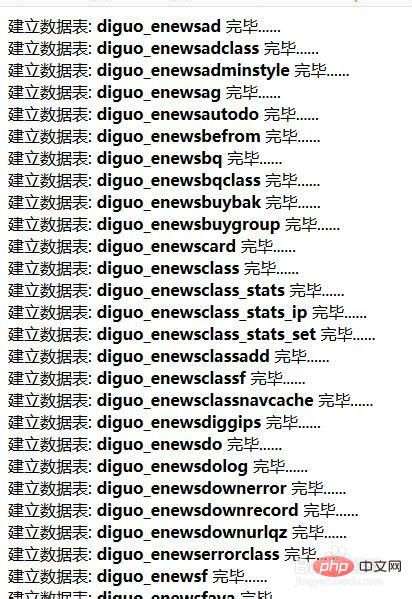
7. Définissez le mot de passe du compte administrateur
Une fois l'installation de la base de données terminée, le système passera automatiquement à l'interface d'initialisation du compte administrateur, où vous pourrez définir votre compte administrateur et mot de passe (Vous devez vous souvenir du mot de passe du compte pour éviter de ne plus pouvoir saisir le contenu de gestion en arrière-plan à l'avenir), puis cliquez sur Suivant. Comme le montre l'image :
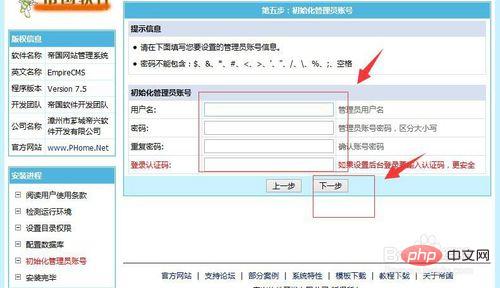
8. Supprimez le dossier d'installation
Cela termine l'installation du constructeur de site Web Empire CMS Oui , pour des raisons de sécurité, vous pouvez supprimer le dossier d'installation dans le dossier e sous le répertoire du site Web, afin que le site Web ne puisse pas être installé à plusieurs reprises. Cliquez sur le bouton Entrer dans le panneau de configuration Backstage pour accéder à l'interface de connexion de gestion backend d'Empire CMS. Entrez le compte et le mot de passe que vous venez de définir pour vous connecter.
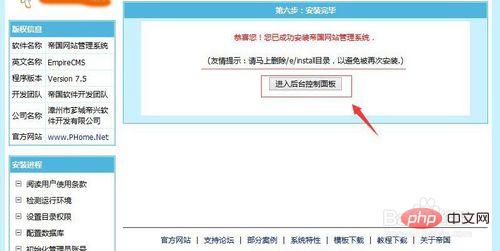
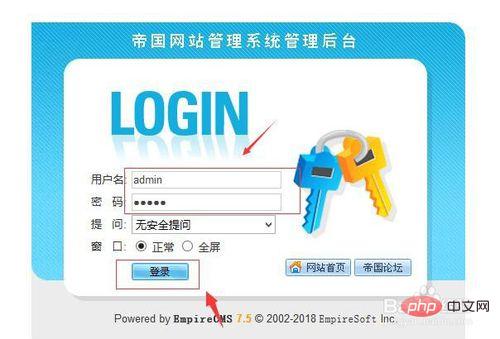
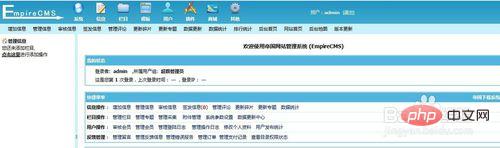
Remarque :
Pendant le processus d'installation, le mot de passe du compte de base de données doit être coché Correct, sinon il ne peut pas être installé.
Les balises courtes doivent être activées dans l'environnement PHP (c'est-à-dire short_open_tag = On dans php.ini), sinon elles ne peuvent pas être installées.
Définissez le mot de passe du compte de l'administrateur du site Web et mémorisez-le, sinon vous ne pourrez pas accéder au backend.
Pour en savoir plus sur les cms empire, vous pouvez cliquer sur : Tutoriel cms empire
Ce qui précède est le contenu détaillé de. pour plus d'informations, suivez d'autres articles connexes sur le site Web de PHP en chinois!

Outils d'IA chauds

Undresser.AI Undress
Application basée sur l'IA pour créer des photos de nu réalistes

AI Clothes Remover
Outil d'IA en ligne pour supprimer les vêtements des photos.

Undress AI Tool
Images de déshabillage gratuites

Clothoff.io
Dissolvant de vêtements AI

AI Hentai Generator
Générez AI Hentai gratuitement.

Article chaud

Outils chauds

Bloc-notes++7.3.1
Éditeur de code facile à utiliser et gratuit

SublimeText3 version chinoise
Version chinoise, très simple à utiliser

Envoyer Studio 13.0.1
Puissant environnement de développement intégré PHP

Dreamweaver CS6
Outils de développement Web visuel

SublimeText3 version Mac
Logiciel d'édition de code au niveau de Dieu (SublimeText3)
 Où se trouve le plan du site Imperial CMS ?
Apr 17, 2024 am 10:48 AM
Où se trouve le plan du site Imperial CMS ?
Apr 17, 2024 am 10:48 AM
Le plan du site Empire CMS peut être trouvé en accédant au fichier config.inc.php et en vérifiant les paramètres du dositemap. S'il est défini sur "on", le plan du site est activé. Le chemin du plan du site se trouve dans le paramètre sitemapurl et est accessible via un navigateur ou téléchargé via FTP.
 Où sont les paramètres de la version mobile d'Empire CMS ?
Apr 17, 2024 pm 12:12 PM
Où sont les paramètres de la version mobile d'Empire CMS ?
Apr 17, 2024 pm 12:12 PM
Les paramètres mobiles d'Empire CMS se trouvent dans « Modèle mobile » dans le module « Gestion des modèles ». Les étapes spécifiques comprennent : l'activation du modèle, la sélection du canal d'application, la modification du contenu du modèle et l'enregistrement des paramètres.
 Où puis-je placer le fichier modèle empire cms pour une utilisation facile ?
Apr 17, 2024 am 07:22 AM
Où puis-je placer le fichier modèle empire cms pour une utilisation facile ?
Apr 17, 2024 am 07:22 AM
L'emplacement idéal pour le fichier de modèle Empire CMS est /e/template/default/skin/default/. Deuxièmement, il peut également être placé dans /e/data/skins/ et /e/skin/. maintenir la structure des dossiers et définir les autorisations de fichiers et les sauvegardes régulières.
 Où trouver le fichier de configuration de la base de données Empire CMS
Apr 17, 2024 am 06:42 AM
Où trouver le fichier de configuration de la base de données Empire CMS
Apr 17, 2024 am 06:42 AM
Le fichier de configuration de la base de données Imperial CMS se trouve dans le répertoire racine du site Web e/config/db.inc.php. Il contient les informations de configuration suivantes : $dbhost : adresse du serveur de base de données $dbuser : nom d'utilisateur de la base de données $dbpass : mot de passe de la base de données $dbname : nom de la base de données $dbport :Port de la base de données $dbcharset : jeu de caractères de la base de données
 Où se trouve le modèle de réseau de ressources Imperial CMS ?
Apr 17, 2024 am 10:00 AM
Où se trouve le modèle de réseau de ressources Imperial CMS ?
Apr 17, 2024 am 10:00 AM
Emplacement de téléchargement du modèle Empire CMS : Téléchargement du modèle officiel : https://www.phome.net/template/ Site Web du modèle tiers : https://www.dedecms.com/diy/https://www.0978.com. cn /https://www.jiaocheng.com/Méthode d'installation : Télécharger le modèle Décompresser le modèle Télécharger le modèle Sélectionner le modèle
 Où se trouve l'interface de publication automatique d'Empire CMS ?
Apr 17, 2024 am 09:03 AM
Où se trouve l'interface de publication automatique d'Empire CMS ?
Apr 17, 2024 am 09:03 AM
L'interface de publication automatique d'Empire CMS se trouve à l'adresse /e/api/web/postinfo.php. Les étapes d'utilisation sont les suivantes : visitez l'adresse /e/api/web/postinfo.php et utilisez HTTP POST pour soumettre le titre de l'article, ID de colonne, ID de catégorie, auteur et article. Le contenu et les autres interfaces de données renverront une réponse au format JSON, qui contient les résultats de publication et l'ID de l'article.
 Où se trouve le plug-in push actif Baidu pour Imperial CMS ?
Apr 17, 2024 am 11:00 AM
Où se trouve le plug-in push actif Baidu pour Imperial CMS ?
Apr 17, 2024 am 11:00 AM
Le plug-in push actif Imperial cms Baidu se trouve dans le répertoire racine /e/api/baidu/push.php. Les étapes de configuration spécifiques sont les suivantes : 1. Téléchargez le fichier du plug-in vers le chemin spécifié. 2. Configurez l'option « Baidu Active Push » dans l'arrière-plan d'Imperial CMS, y compris l'adresse push, la clé API et l'intervalle de push. 3. Obtenez les informations push Baidu : Adresse Push : https://data.zz.baidu.com/urls?site=YOUR_SITE&token=YOUR_API_KEY, Clé API : connectez-vous à la plateforme de ressources de recherche Baidu pour l'obtenir. 4. Mettez régulièrement à jour la clé API et définissez un intervalle de poussée raisonnable.
 Empire CMS est-il gratuit ?
Apr 17, 2024 am 11:24 AM
Empire CMS est-il gratuit ?
Apr 17, 2024 am 11:24 AM
Oui, Empire CMS est un système de gestion de contenu (CMS) gratuit et open source. Il s’agit d’un CMS léger, riche en fonctionnalités et facile à utiliser. Empire CMS est sous licence GNU General Public License (GPL), ce qui signifie qu'il est gratuit à télécharger, à installer et à utiliser. Pour un usage commercial, il propose une version payante qui offre des fonctionnalités et une assistance supplémentaires telles que la gestion des publicités, les paiements en ligne et une assistance technique premium.






